Sublime Text 3 配置java程序运行环境(可进行控制台输入)(转)
Posted
tags:
篇首语:本文由小常识网(cha138.com)小编为大家整理,主要介绍了Sublime Text 3 配置java程序运行环境(可进行控制台输入)(转)相关的知识,希望对你有一定的参考价值。
博主配置前的情况
1. 64位笔记本 2. win10系统 3. 已配置好java环境 4. 已安装好sublime并配置好Package Control组件
具体过程:
1. Sublime Text 3--->Preference--->Browse Packages,在打开的窗口中双击User文件夹,在该文件夹下新建一个名为"JavaC.sublime-build"的文件,用sublime打开该文件,粘贴如下代码并保存
{
"cmd": ["javac", "-encoding", "UTF-8", "-d", ".", "$file"],
"file_regex": "^(...*?):([0-9]*):?([0-9]*)",
"selector": "source.java",
"encoding": "GBK",
//执行完上面的命令就结束
// 下面的命令需要按Ctrl+Shift+b来运行
"variants": [{
"name": "Run",
"shell": true,
"cmd": ["start", "cmd", "/c", "java ${file_base_name} &echo. & pause"],
// /c是执行完命令后关闭cmd窗口,
// /k是执行完命令后不关闭cmd窗口。
// echo. 相当于输入一个回车
// pause命令使cmd窗口按任意键后才关闭
"working_dir": "${file_path}",
"encoding": "GBK"
}]
}
2. 新建测试文件,保存为Hello.java
import java.util.Scanner; public class Hello { public static void main(String args[]) { Scanner s = new Scanner(System.in); System.out.println("输入字符串,exit终止====>"); while (s.hasNextLine()) { String line = s.nextLine(); if (line.equals("exit")) break; System.out.println("out==>"+line); } } }
3. 按下Ctrl+Shift+B会弹出一个选项,如下图,选择"JavaC"进行编译;
按下Ctrl+Shift+B选择"JavaC Run"运行。
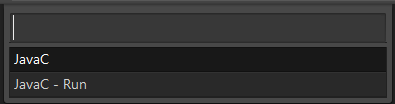
运行效果:
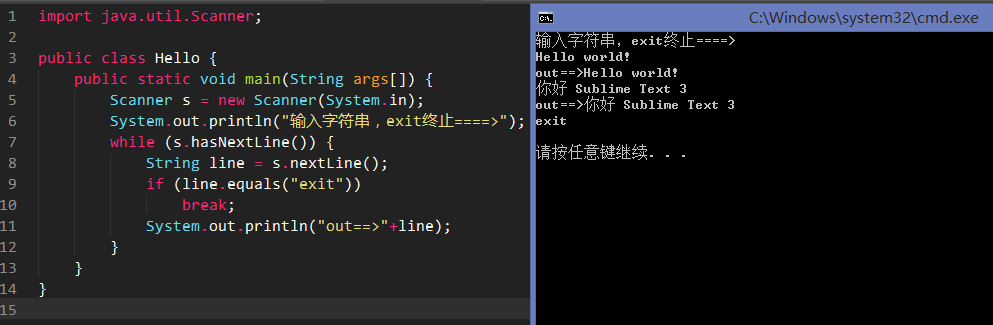
转自 https://my.oschina.net/xldc/blog/468862
以上是关于Sublime Text 3 配置java程序运行环境(可进行控制台输入)(转)的主要内容,如果未能解决你的问题,请参考以下文章
配置Sublime Text2的python运行环境(Sublime Text 3也类似)